
Videooppringing familie og venner, administrering av bilder og e-post, oppretting av data-sikkerhetskopiering Partisjon og bruk tidsmaskinens harddisk for å lagre filer for partisjon og bruk tidsmaskinens harddisk for å lagre filer også Hvis Mac-harddisken din er liten og din Time Machine hard stasjonen er stor, det kan være verdt å bruke stasjonen for både sikkerhetskopiering og lagring. Les mer - Macen din har verktøy for å håndtere disse vanlige aktivitetene, og du bruker dem sikkert allerede. Men hva med diktat notater, slå opp ord eller slå sammen PDF-filer? Macen din har innebygde verktøy for disse oppgavene også!
La oss utforske noen av de andre daglige funksjonene som Mac-en din kan utføre uten å installere programvare fra tredjepart. De beste Mac Apps De beste Mac Apps Fra e-postklienter til systemverktøy, tidsbesparende til produktivitet boons; På denne siden finner du den beste Mac-programvaren som brukes av MakeUseOf-ansatte og lesere. Les mer .
Tekstutvidelse
Før du installerer en tekstutvidelsesapplikasjon som TextExpander eller aText, kan du utforske Macs funksjoner for utvidelse av innfødte tekst. Du finner dem under Systemvalg> Tastatur> Tekst . Å lage en tekstutvidelsessnarvei er enkelt: Bare kopier formatet til standardoppføringene - Tekstgenveien går til venstre og hele teksten du vil utvide den til, går til høyre.
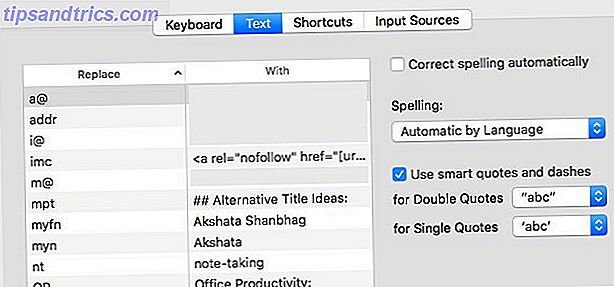
Ikke kjent med begrepet tekstutvidelser? Lær mer om hvordan tekstutvidelser kan spare deg tid Hva er tekstutvidelse, og hvordan kan det hjelpe deg å spare tid? Hva er tekstutvidelse, og hvordan kan det hjelpe deg å spare tid? Hvis du kan spare deg selv en liten del av tiden du bruker til å skrive, kan du spare timer med din tid hver uke. Det er akkurat hva tekstutvidelsen gjelder for. Les mer .
Word Lookup
Macen leveres med et ordboksprogram, som har en ordbok, en ordbok og en ordliste med søkeord relatert til Apple-produkter, satt opp i et tabbed-format. Det kan også hente data fra Wikipedia.
Nå er det den interessante delen: mesteparten av tiden trenger du ikke engang å lansere Dictionary-appen . Trykk på et hvilket som helst ord på skjermen ved hjelp av tre fingre på en berøringsplate (eller høyreklikk og velg Oppslag hvis du bruker en mus), og du vil få en popup med korte ordbok og tesaurusresultater.
Klikk på lenken Åpne i ordboken på slutten av popup-vinduet hvis du vil åpne Dictionary-programmet. For å få popupen til å forsvinne, trykk Esc eller klikk hvor som helst utenfor den. Tastaturgenveien cmd + ctrl + d fungerer som et alternativ til trefingerhåndtaket. Du kan til og med endre gesten i sporingsinnstillingene Hvorfor OS X fungerer bedre med en sporingsbane Hvorfor OS X fungerer bedre med en sporingsbane Mens Microsoft har fokusert på å bringe berøringsskjermteknologi til skrivebordet, har Apple fortsatt å optimalisere for den mer tradisjonelle pekerspenneren nærme seg. Les mer om du vil.

Hvis du vil ha en grundigere definisjon uten å åpne ordbok, er Spotlight din venn. Det er Macs innebygde søkemekanisme, og du kan hente den opp ved å trykke på cmd + mellomromstasten eller ved å klikke på forstørrelsesglassikonet til høyre i menylinjen øverst.
Når du har Spotlight-søkeboksen åpen, skriv inn ordet du vil slå opp. I listen over resultater som vises, klikker du på ordet under kategorien Definisjon for å få Ordbok-oppføringen for det ordet. Forresten, takket være Spotlight, oppdaget jeg bare at cabotasje ikke er sabotert feilstavet, og det har heller ikke noe å gjøre med kål:

Hvis en Wikipedia-oppføring er tilgjengelig for søkeordet, finner du en kondensert versjon av den under Wikipedia-kategorien i søkeresultatene. Dette virker ikke hvis du har fjernet merket i boksen ved siden av Tillat Spotlight-forslag i Spotlight og Slå opp i Systemvalg> Spotlight .
Fusjonere og splitte PDF-filer
Hvis du er på utkikk etter programvare for å dele og slå sammen PDF-filer, avslutter du søket nå. Macen din har allerede den: Du kan slå sammen og dele PDF-filer ved hjelp av Forhåndsvisningsprogrammet .
Jeg har bare bare funnet ut at standard Mac PDF-seer kan dele og fusjonere pdf-filer super-enkelt. Hvordan fant jeg ikke ut dette før?
- Steven Thomson (@PhysicsSteve) 17. mai 2016
Begynn med å åpne PDF-dokumentene du vil slå sammen. Deretter avslører sidebjelken for hver PDF ved hjelp av Vis> Thumbnails eller cmd + option + 2 . Dra og slipp miniatyrene fra hver av PDF-filene til sidelinjen til den du vil fusjonere med. Miniatyrbildene er nummerert, og du kan dra og slippe dem inn i de høyre sidelinjene for å omorganisere sidene.
Konverteringer og matematiske beregninger
Hva er 993 ganger 1122378? Hvor mange kilometer er 23 miles? Hvor mange euro gjør 100 USD? Spotlight har alle svarene. Skriv inn dine konverteringsrelaterte spørringer eller mattebeløp i Spotlight, og du får de riktige svarene umiddelbart. Du trenger ikke å gå til Google eller åpne Kalkulator-appen eller installere et stykke konverteringsprogramvare. Spotlight er det! Se våre andre Spotlight-tips for mer effektive søk Søk mer effektivt i Mac OS X Med våre topp Spotlight-tips Søk mer effektivt i Mac OS X med våre topp Spotlight-tips Spotlight har vært en killer Mac-funksjon i mange år, med Cupertino som regelmessig lærer Redmond i kunsten på skrivebordssøk. Her er noen tips som hjelper deg med å finne mer på din Mac. Les mer .

Passordhåndtering
LastPass, RoboForm, 1Password - før du installerer en av disse populære passordforvalterne, hvorfor ikke prøv Apples egen iCloud nøkkelring iCloud nøkkelring: Hvorfor du vil ha det og hvordan du bruker det iCloud nøkkelring: Hvorfor du vil ha det og hvordan du bruker det iCloud nøkkelring er en sikker passordbehandling for både OS X Mavericks og iOS 7 for iPhone og iPad. Bruk den til å raskt og enkelt logge deg på nettsteder, Wi-Fi-nettverk, Internett-kontoer og mer. Les mer ? Det er en sikker passordbehandling som følger med Mac-en, og en som du kanskje ender med. Hvis du er helt nedsenket i Apple-økosystemet med en iPhone, iPad og Mac-datamaskin, kan iCloud nøkkelring være passordbehandleren for deg.
Programmet jeg bruker mest på min Mac er nøkkelringstilgang fordi jeg ikke kan huske noe av passordene mine eller deres 48.000 varierende krav.
- Brian Miles (@BrianPMiles) 21. mai 2016
iCloud nøkkelring lagrer alt - fra brukernavn og passord til Wi-Fi-informasjonen og kredittkortinformasjonen. For å begynne å bruke det, gå til Systemvalg> iCloud, logg på iCloud-kontoen din, og merk av i boksen ved siden av Nøkkelring i panelet til høyre.

Har du spørsmål om å opprette en sikkerhetskode? Det betyr at du er på rett spor. Fortsett å følge instruksjonene på skjermen og fullfør installasjonsprosessen for nøkkelring. iCloud nøkkelring tar vare på dine sensitive data, og holder disse dataene oppdatert på tvers av alle iCloud-enhetene dine. For å se passordene dine på en Mac, hent opp nøkkelringtilgangsprogrammet via Spotlight-søk eller fra Programmer> Utlities .
Flytter filer og mapper
Denne er for nye Mac-brukere som har byttet fra Windows Byttet: Konverteringsveiledningen til Mac og OS X Switched: Konverteringsveiledningen til Mac og OS X Tenk på bytte fra din Windows-baserte PC til en Mac? Lær alt du trenger å vite for å gjøre overgangen smertefri. Les mer . Hvis du er frustrert at det ikke er noen kutt ( ctrl + x ) tilsvarende på Apples OS, slapp av. Noen snarveier fungerer litt annerledes på Mac. I dette tilfellet kopierer du filene du vil flytte ved hjelp av kopieringsgenveien ( cmd + c ), gå til målmappen, og i stedet for å klistre dem som vanlig med cmd + v, limer du dem med cmd + alternativ + v .
Du kan også høyreklikke, holde alternativet og se på menyalternativet Lim inn for å flytte . Dette fungerer som cut-paste-funksjonen på Windows. Hvis du legger til valgnøkkelen til forskjellige hurtigtaster, får du supermakt på din Mac. 20 Ting du ikke visste at du kunne gjøre med Mac-tilleggsnøkkelen 20 ting du ikke visste at du kunne gjøre med Mac-valgnøkkelen Kommandoen stjeler rampelyset på Mac-tastaturet, men det er alternativtasten som er den virkelige helten. Les mer .

Tar skjermbilder
Macen din har et skjermbildeverktøy Slik tar du skjermbilder på Mac: Tips og verktøy Slik tar du skjermbilder på Mac: Tips og verktøy Det er mange måter å ta skjermbilder på med OS X, ved hjelp av både innebygde og tredjepartsverktøy - hver med sine fordeler og ulemper. Her er alt du trenger å vite. Les Mer kalt Grab. Du finner det under Programmer> Verktøy eller via Spotlight-søk.
Grip er ikke noe fancy, men det er anstendig og gjør jobben bra. Du kan bruke den til å fange et vindu, en skjerm eller et utvalg. Du kan til og med ta et skjermbilde med en timer på plass - flott for å ta inn nestede menyvalg og slikt. Det er også et utvalg av øyeblikkelige hurtigtaster du kan bruke Hvordan ta skjermbilder på Mac: Tips og verktøy Slik tar du skjermbilder på Mac: Tips og verktøy Det er mange måter å ta skjermbilder på med OS X, ved hjelp av både innebygd og tredjepartsverktøy - hver med sine fordeler og ulemper. Her er alt du trenger å vite. Les mer for å fange direkte i selve operativsystemet.

Vil du lagre skjermbilder i et annet format, fjern gjennomsiktige dråpeskygger, eller bruk et annet sted som standard? Slik endrer du Macs skjermdumpegenskaper Slik endrer du standard skjermbilde Bildeformat og andre egenskaper [Mac] Slik endrer du standard skjermbilde Bildeformat og andre egenskaper [Mac] Les mer.
Diktat
Trøtt av å skrive? Macen din kan ta over for deg. Alt du trenger å gjøre er å gå til Systemvalg> Diktat og tale> Diktat og velg radioknappen som svarer til På . Når du har gjort dette, kan du diktere notater til din Mac i et tekstredigeringsprogram. Trykk Fn- tasten to ganger for å starte eller stoppe diktering.

Du kan også bestille Mac-maskinen din Kontrollere Mac-en din med stemmekommandoer og bedre diktering i OS X Yosemite Kontroller Mac-en din med stemmekommandoer og bedre diktering i OS X Yosemite Du trengte en gang dyre programvare og en leksjon i tålmodighet for å kontrollere Macen din med stemmen din, men nå kan du gjøre det med litt mer enn Apples nyeste gratis oppgradering til OS X. Les mer. For å få dette til å skje, går du til Systemvalg> Tilgjengelighet> Diktat etter at du har slått på diktatfunksjonen . Klikk på Diktatekommandoer for å se listen over forhåndsprogrammerte talekommandoer som du kan bruke til å vise din Mac som er sjef. Du kan også lage egendefinerte kommandoer fra denne dialogen.
Fikk 40k ord, hevende håndleddsbetennelse, nå oppdag Mac OS har en dikteringsfunksjon. Sakte lærer.
- Ian Whitworth (@ianwhitworth) 15. juni 2016
Siri kommer snart til Mac, men Dictation Commands er bare en av måtene du kan legge til MacOS Sierra-lignende funksjoner til El Capitan akkurat nå Ikke vent, Få MacOS 10.12 Sierra Funksjoner i El Capitan akkurat nå Ikke vent, Få MacOS 10.12 Sierra Funksjoner i El Capitan akkurat nå Ønsker du noen av de nye MacOS Sierra-funksjonene akkurat nå? Du har lykke til. Les mer . Vil du ha tekst til tale konvertering? Utforsk Voice Over, Apples innfødte skjermleserprogramvare VoiceOver gjør Apple-enheter mer tilgjengelige enn noen gang VoiceOver gjør Apple-enheter mer tilgjengelige enn noen gang President of the American Foundation of the Blind regner med at "Apple har gjort mer for tilgjengelighet enn noe annet selskap til dags dato" - og VoiceOver spilte en stor rolle i det. Les mer .
Fargeplukking
Elsker den blå fargen i MakeUseOf-logoen? Vil du bruke den i en av dine egne motiver eller kanskje som bakgrunnen i teksteditoren din? Å finne sin eksakte nyanse er lett. Søk etter Digital Color Meter i Spotlight og åpne den. Med denne applikasjonen på toppen, flytt markøren over den blå fargen for å se fargen koden med en gang. Det var smertefritt, ikke sant? Og du trenger ikke engang en ekstra app for å gjøre det.

Du kan velge å vise fargekodene i flere formater ved hjelp av rullegardinmenyen. Dessverre er HEX-koder som brukes i webutvikling, ikke et alternativ, så du må falle tilbake på Google for konverteringene.
Skjermopptak
La oss si at du har bestemt deg for å lage en skjermbildeveiledning for YouTube Hvordan lage en skjermbildeveiledning for YouTube Hvordan lage en skjermbildeveiledning for YouTube En av de mest populære typene YouTube-video er skjermbildet. Slik gjør du enkelt din egen. Les mer . Du er alt satt til Google for en skjermbilde-app du kan bruke - ikke så fort! Åpne QuickTime Player og klikk på File> New Screen Recording . Det er din skjermopptaksprogramvare der, og du kan til og med bruke den til å ta opp din iPhone eller iPad-skjerm hvis du vil. Legg inn din iPhone eller iPad-skjermen over lynet med din Mac-opptak. IPhone eller iPad-skjerm over lys med din Mac Apple har laget opptak lettere med en "skjult" funksjon til OS X Yosemite som lar brukerne streame sin iPhone eller iPad-skjerm til en Mac. Slik fungerer det. Les mer .
Hvis du vil ha et godt skjermopptaksverktøy for Mac, kan du spare tid på å lese anmeldelser og bare bruke QuickTime Player. Enkel, med lyd, ingen grenser.
- Erik Jonsson (@JonssonErik) 13. januar 2016
Hvis du vil slå skjermbildet til en GIF, vil du ikke finne et enklere verktøy enn Slett til GIF. Last ned den, åpne den, og slipp videoen din på grensesnittet for øyeblikkelig film til GIF-konvertering.

I tillegg til skjermstøping kan QuickTime Player ta seg av andre audiovideooppgaver 7 Handy oppgaver QuickTime Player Utfører gratis 7 Handy oppgaver QuickTime Player Utfører gratis Du har sikkert endret filforeningen, slik at QuickTime aldri blir brukt, slik at du Jeg har sannsynligvis oversett sin mengde nyttige funksjoner. Les mer for deg, gratis.
Skjulte perler
Noen av Mac-maskinens innebygde verktøy er kanskje ikke perfekte, har alle de avanserte funksjonene du trenger, eller kan være ganske annerledes enn hva du forutsett, og du må da se etter en tredjepartsapplikasjon uansett. Men for mange daglige funksjoner er verktøyene som fulgte med Mac, gode nok og krever ingen ekstra nedlastinger.
Hvilke native macOS-verktøy er du fornøyd med? Hva mer vil du at Apple skal inkludere? Fortell oss hva som gjør deg fornøyd med macOS, og det som gjør deg frustrert.



